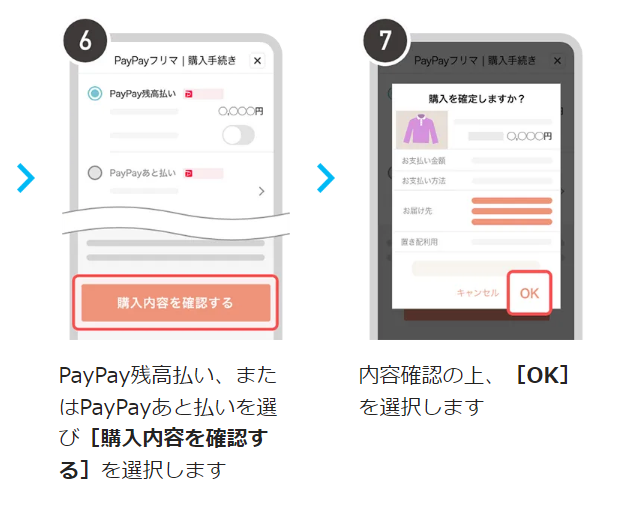2023.06.01 投稿
2024.11.28 更新
Yahoo!フリマでの商品の買い方とは?購入までの流れを徹底解説!
Yahoo!フリマでの商品の買い方について解説をします。
Yahoo!フリマを使ってみたいものの、買い方や商品の探し方がわからない人のために、商品の買い方から検索方法、よくある疑問までまとめました。
ぜひ最後まで読んでYahoo!フリマで気に入った商品を見つけてみてください。
当メディア(物販ラボ)では1000名以上の方に転売・物販の指導実績があり、こちらの記事はネット販売の経験が8年の経験と知見による内容になっています。
記事の最後では「Yahoo!フリマスタートマニュアル」を配布しています。ぜひ最後まで読んでいただき、活用してください!


Amazon・Yahooショッピング!でのネット物販の専門家。前職はトラックドライバーで40代半ばから副業でネット物販を開始。4ヶ月で本業の収入越える。200名以上のネット物販のサポート、在宅で出来るネット物販の指導にてストアカアワード受賞の講師。SNS:Twitter・LINE
松下 隆史のプロフィール

物販ラボ運営責任者、アマラボ(物販ツール)の共同開発者、Amazon、ebay、Yahoo!ショッピング、ヤフオク、BUYMA、メルカリ、ラクマ、ヤフオクフリマ、Mercadolibre、etsy、BONANZA、ネットショップとあらゆる販路で販売。
SNS:Twitter・LINE
中川 瞬のプロフィール
目次
Yahoo!フリマとは
Yahoo!フリマは、ヤフーが運営するスマホ決済サービスPayPayの親会社によって提供されているフリーマーケットアプリです。
このアプリの最大の特徴は、PayPayやヤフー関連サービスとの緊密な連携にあります。具体的には、PayPayの残高やポイントを利用できるほか、ヤフオク!に出品されている一部の商品をPayPayフリマ内で購入することができます。
ヤフーグループの総合力を生かした新しいECの体験を提供しようとしている点が注目されます。
Yahoo!フリマでの商品の買い方

「Yahoo!フリマを使ってみたい」「気になる商品があるけど、買い方がわからない」という人のために、Yahoo!フリマに出品された商品の買い方を解説します。
買うために必要な準備や買い方の流れを
説明するので、目を通してさっそくチャレンジしてみてください。
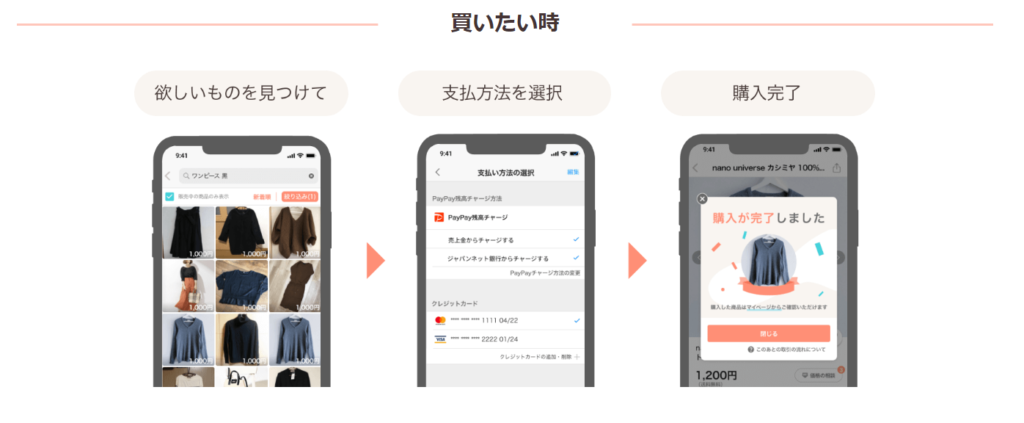
利用登録方法
Yahoo!フリマで買い物をするには、利用登録が必要です。アプリを持っていない場合、ダウンロードから始めましょう。Yahoo!フリマアプリのダウンロード先を載せておきます。
Yahoo!フリマにはウェブ版もありますが、一部使えない機能があるためアプリ版をおすすめします。
- Google Play Store
- App store
Yahoo!JAPAN IDにログインする
Yahoo!フリマで買い物をするには、Yahoo!JAPAN IDを使ってログインします。IDを持っていない場合はログイン画面で新規取得をタップし、画面の指示に従ってIDを取得しましょう。
- ID取得後にYahoo!のログイン画面で携帯電話番号またはメールアドレスを入力し、「次へ」をタップします。
- SMSに届いた6ケタの確認コードを確かめて、ログイン画面へ入力・送信します。
- Yahoo!フリマへ初ログインすると、PayPayアプリからの通知を許可する/許可しないを問われるので選んで設定しますが、あとからでも設定は可能です。
- Yahoo!フリマのトップ画面が開き、ログイン完了です。
アカウント連携・必要情報の登録を行う
Yahoo!フリマに出品された商品の購入や商品の出品には、PayPayアカウントとの連携と個人情報の登録が必要です。
- Yahoo!フリマのマイページを開き、「PayPayと連携」をタップします。
- 携帯電話番号の入力画面が表示されるので、PayPayアカウントへ登録した携帯電話番号を入力してください。
- SMSが届き、そこにある認証コードを連携画面に入力して「設定する」をタップします。
- 「PayPay利用手続き」の画面で内容を確認したあと、「同意して利用を始める」をタップします。
これで連携は完了です。マイページにPayPay残高の表示があれば、連携が成功しています。
- マイページの「発送元・お届け先住所」を選び、「お届け先の編集」画面で必要事項を入力します。
商品の配送先になるため、正確に入力しましょう。
なおYahoo!フリマは全て匿名配送のため、相手に知られることはありません。 - 「登録する」をタップし必要事項の登録は完了です。
これで商品の購入と出品が可能になりました。
商品を購入するまでの流れ
Yahoo!フリマで商品を購入するまでの流れを、画像つきで紹介します。気に入った商品を見つけたときは、この流れで進めましょう。
欲しい商品を検索する
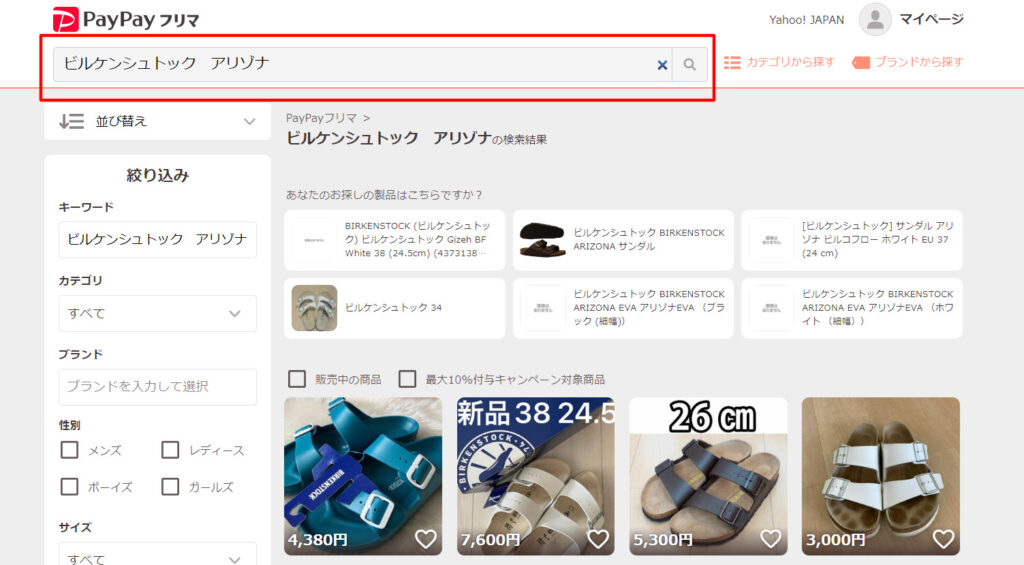
初めに検索画面で欲しい商品を探します。アプリの場合は「さがす」をタップすると検索画面が開きます。検索方法は、以下のいずれかの方法を使います。
- キーワードを直接入力
- カテゴリーから探す
- ブランド名を入力
- 商品のバーコードから探す
- 商品カタログから探す
あるブランドの商品をひととおり見たいときはブランド名から、手元に商品があり同じものが欲しいときはバーコードから探すなど、見つけやすいやり方を使いましょう。
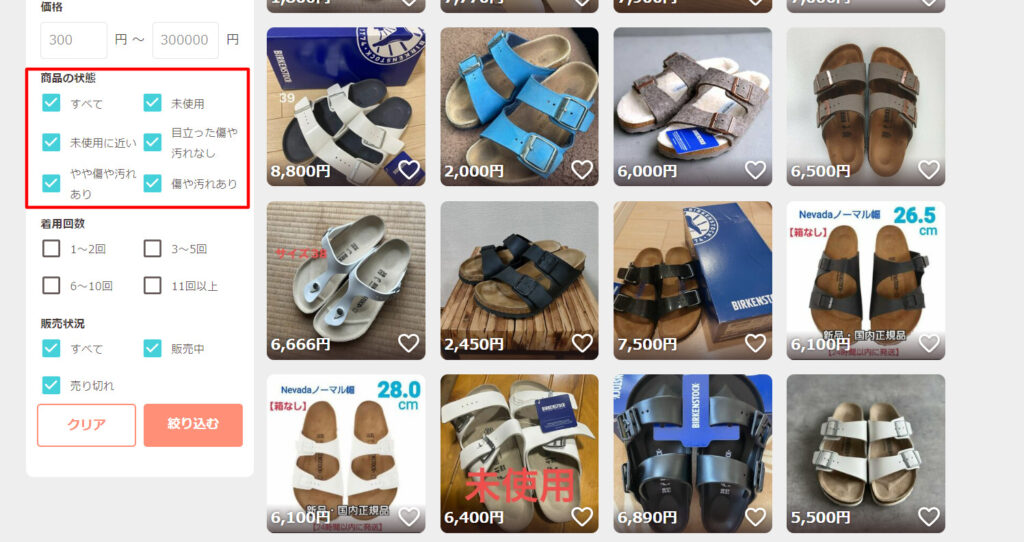
Yahoo!フリマに出品された商品の状態でも絞りこみができます。
- 新品・未使用
- 未使用に近い
- 目立った傷や汚れなし
- やや傷や汚れあり
- 傷や汚れあり
この5つの状態を複数チェックできるので、許容範囲のレベルをすべてチェックしてしぼりこみます。「すべて」という状態もあるので、とりあえず商品の有無を知りたいときは使いましょう。
「購入手続きへ」をタップし支払い方法を選択する
買いたい商品が見つかったら、「購入手続き」をタップして支払方法の選択へ進みます。Yahoo!フリマで可能な支払い方法は、以下の3つです。
- PayPay残高払い
- PayPayあと払い
- クレジットカード払い
PayPay残高払いにすると決済金額の1%がPayPayボーナスとしてもらえるので、次回以降の購入などに使えます。
もしPayPay残高が購入する商品より少なくても、クレジットカード払いを併用できます。
現金によるコンビニ払いはできないので、手持ちの現金で払いたいときは先にセブン銀行などコンビニATMからPayPayにチャージして、PayPay残高払いをしましょう。
購入手続き画面ではクーポン選択も可能です。クーポンがあるか確かめるときは「お使いいただけるクーポン」をタップし、使いたいものをチェックします。
届け先を確認する
購入後は届け先の変更ができないため、購入手続きを完了する前に確認をおすすめします。
商品の配送方法やサイズによって、自宅だけでなく配送会社の営業所やコンビニでの受け取りを指定できる場合があります。置き配を希望するときは、ヤマト運輸の「おてがる配送」を選びましょう。
「購入を確定する」をタップする
購入方法と届け先の確認がすんだら、「購入内容を確認する」をタップします。
次の画面で「購入を確定しますか?」と表示され、購入内容に目を通し問題がなければ「OK」をタップし、「購入完了」の表示があれば購入できています。
購入手続きはここまでで、その後は出品者からの取引に関する連絡を待ちましょう。
商品到着後の流れ
購入した商品が手元に届いたあとは、必ず受取評価をします。購入者が受取評価をすると出品者に売上が反映されるため、忘れずに行いましょう。
受取評価をするには、購入した商品の商品ページを開き、「商品の内容を確認しました」にチェックを入れます。
あわせて、「良い」「ふつう」「悪い」のいずれかを選び評価コメントを入力しましょう。ここで評価した内容は取引に関係のない第三者も見るため、個人情報は書きません。
必要事項の入力を終えたあと、「評価する」をタップして受取評価は完了です。Yahoo!フリマで欲しい商品を探すうちに、「出品してみたい」と思ったことはありませんか?
Yahoo!フリマへの出品は無料で行え、購入者とのやりとりもアプリ内にある機能を使ってするので、直接やりとりする心配はありません。
Yahoo!フリマをはじめとしたフリマアプリで稼ぎたい方は、以下からLINE登録してみてください。役立つ情報を発信中です。

Yahoo!フリマの使い方・利用方法に関するよくある疑問
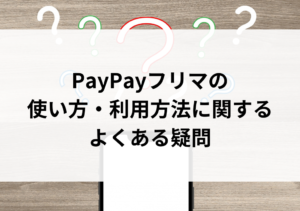
Yahoo!フリマで買い物するときによくある疑問をまとめました。それぞれの解決方法をチェックして、スムーズにYahoo!フリマを利用しましょう。
Yahoo!フリマでの値下げ交渉のやり方は?
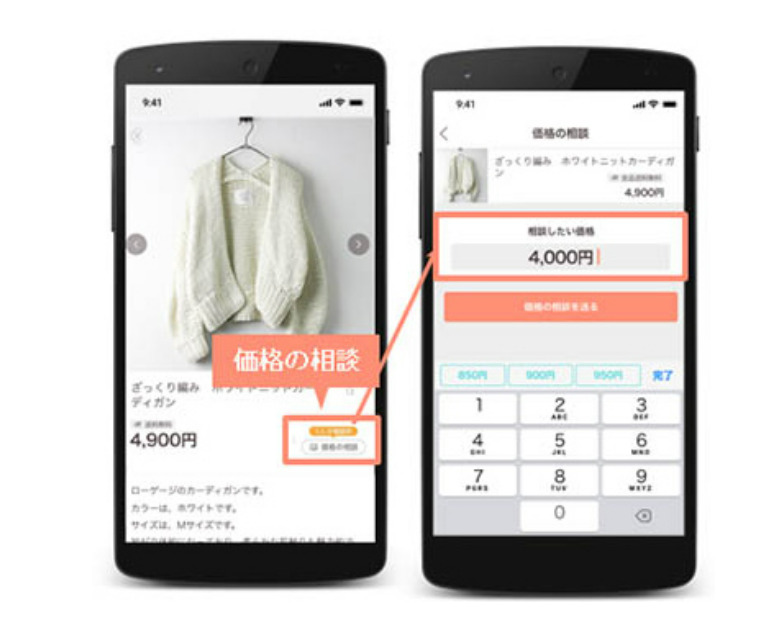
参考:ソフトバンクニュース
もう少し安くなれば買いたいという商品があるときは、出品者に価格の相談ができます。次の手順で、交渉してみましょう。
- 値下げを希望する商品ページにある「価格の相談」をタップします。
- 「相談したい価格」欄に希望する金額を入力し、「価格の相談を送信」をタップします。
あとは出品者からの返事を待ちましょう。メルカリなど商品ページのコメント欄で値下げ交渉するフリマアプリもありますが、PayPayアプリでは禁止のため注意しましょう。
取引をキャンセルしたいときはどうしたらいい?
購入後にキャンセルしたいと思ったときは、出品者が発送前であればキャンセルは可能です。しかし発送後はキャンセル不可のため、購入が完了する前に十分確認しましょう。
商品の発送前にキャンセルを希望するときは、すぐに出品者へ連絡を入れます。両者のあいだで合意が得られた場合は、「取引キャンセル」をタップしてキャンセルを行ってください。
商品に関する質問はどこからするの?
気になる商品について質問したいときは、商品ページの「商品への質問」から尋ねます。発送後のキャンセルができないので、気になる点は購入前にはっきりさせてから購入しましょう。
取引時にコメントは必ず必要?
取引時のコメントは必須ではありませんが、コメントをした方が気持ちよく取引を進められます。購入したあとで出品者へ「購入させていただきました。よろしくお願いいたします」など簡単な一言でかまいません。
コメントなしで購入する場合のリスクとして、出品者が一方的に取引をキャンセルする可能性があります。ただし、PayPayフリマのシステム上、出品者が購入者に対して悪い評価をつけることはできません。つまり、購入者が悪い評価を受けるリスクはありません。
出品者に商品の購入を気づいてもらう機会にもなるので、できるだけコメントをしましょう。気持ちよくコメントのやりとりができると、再購入の意欲が高まります。
今後出品者になったときも、購入者によい印象を与えるコメントのやり取りができると売上アップにつながります。
今度は出品にチャレンジしたいと思い始めたら、こちらの記事で出品方法もチェックしてみてください。
Yahoo!フリマ購入方法まとめ
Yahoo!フリマでの買い物は簡単な登録と連携だけなので、誰でも気軽に買い物を始められます。Yahoo!フリマでは商品代金以外の手数料はかかりません。
欲しい商品の検索をくり返して、気に入った商品を見つけましょう。
また、物販ラボではアカウント停止を回避できるツール
『ECバンクアカウント停止チェッカー』を提供しております。
- 警告商品を自動で検知
- 関連法律の表示
- ブランド規制の判別
アカウント停止を防ぎ安心安全に売買できるよう、ぜひご自身のビジネスにお役立てくださいませ!
あなたにおすすめの記事

Yahoo!フリマの返品・返金方法とは?拒否された場合の対処法も解説!
目次Yahoo!フリマで購入した商品の返品手順出品者に返品希望の旨を伝えて合意を待つ出品者が返金をする出品者に商品を返送する出品者に返品を拒否・無視された場合はどうしたらいい?Yahoo!フリマで返品・返金手続きを行うと...
2024.11.28 更新

Yahoo!フリマでの商品の出品方法を徹底解説!
目次Yahoo!フリマでの商品の出品方法と売り方のコツ1.【事前準備】Yahoo!フリマの利用登録を行うYahoo!JAPAN IDにログインするPayPayを連携する必要情報の登録を行う2.「出品」をタッ...
2024.11.28 更新
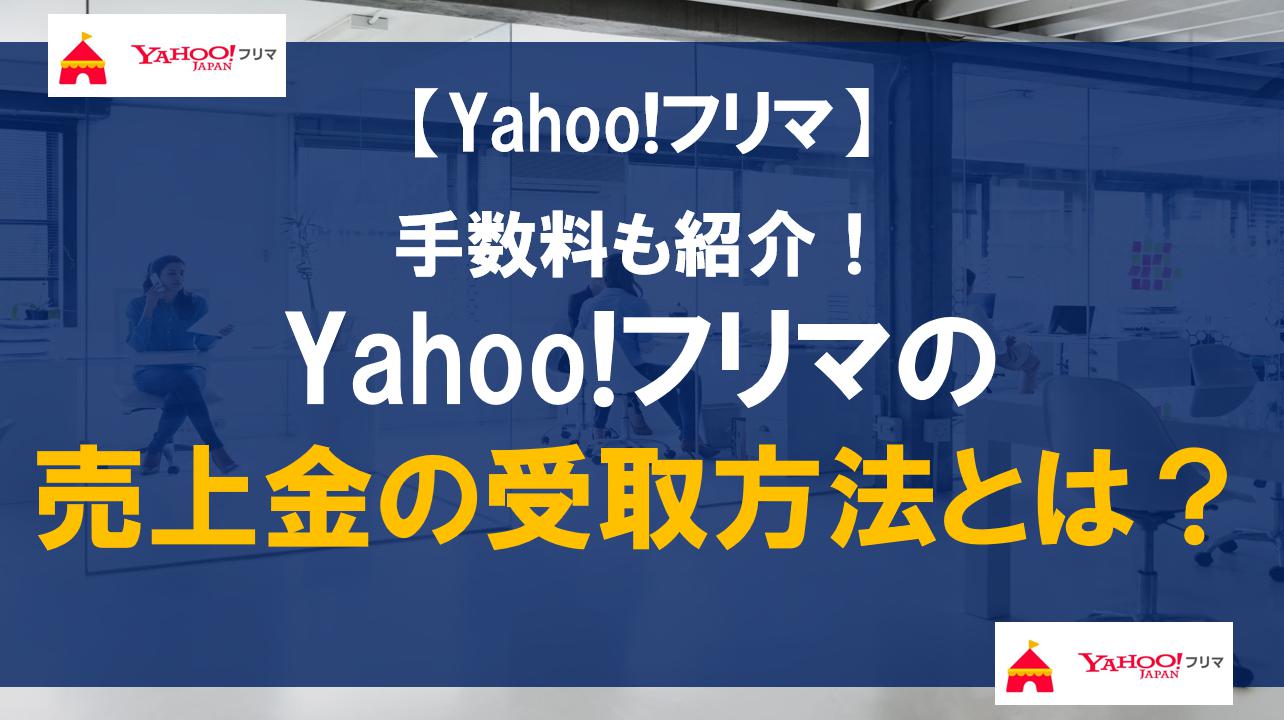
Yahoo!フリマの売上金の受取方法とは?手数料も紹介!
目次Yahoo!フリマの売上金の受け取り方法と手数料PayPay残高にチャージ銀行口座に振り込む方法(現金化する方法)Yahoo!フリマの売上金に関するよくある疑問申請期限が切れてしまった売上金はどうなる?銀行口座への入...
2024.11.28 更新

Yahoo!フリマのキャンセル方法を徹底解説!
目次Yahoo!フリマでキャンセルできるケース・できないケースYahoo!フリマの取引をキャンセルする方法出品者都合でキャンセルする場合商品発送前の場合集荷中の場合商品発送後の場合購入者都合で購入後にキャンセルする場合商...
2024.11.28 更新
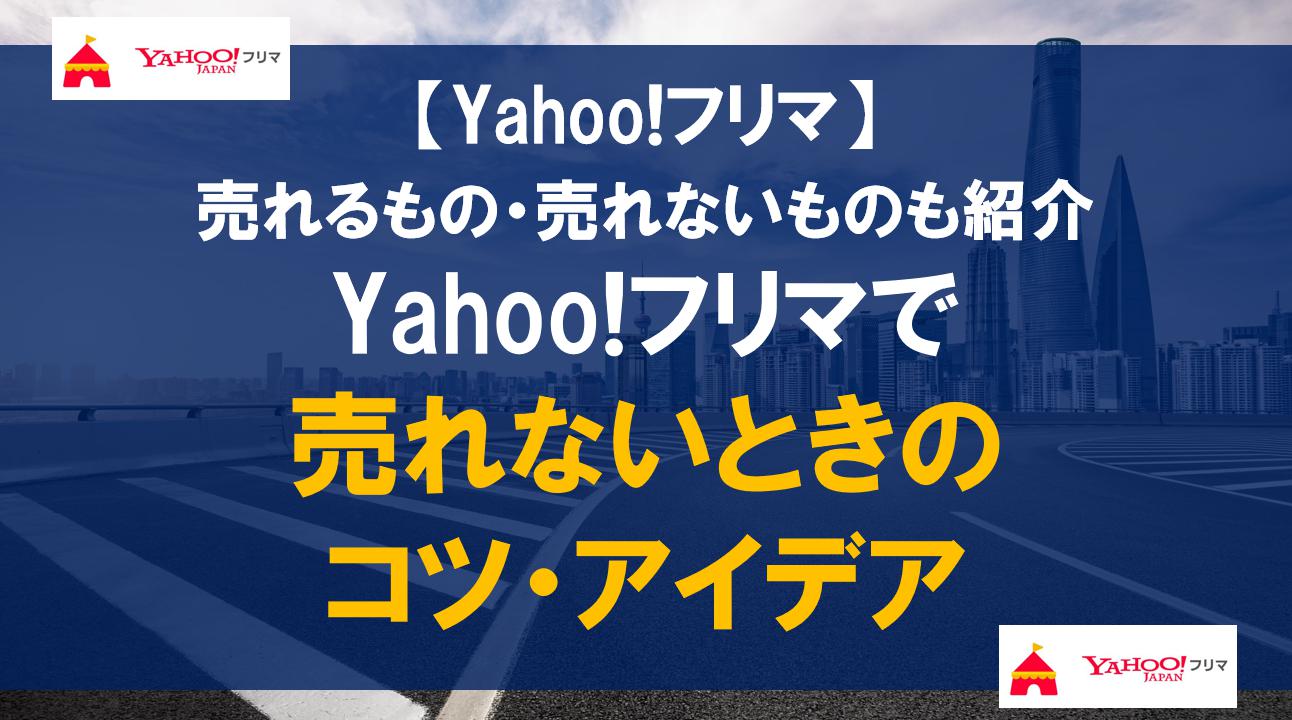
Yahoo!フリマで売れないときのコツ・アイデア|売れるもの・売れないものも紹介
目次Yahoo!フリマに出品しているのに全然売れない理由Yahoo!フリマで売れないときのコツ・アイデア商品写真を撮りなおす価格を相場に合わせる目立つタイトルに変更する商品説明文を充実させる商品がイメージしやすい説明文に...
2024.11.28 更新
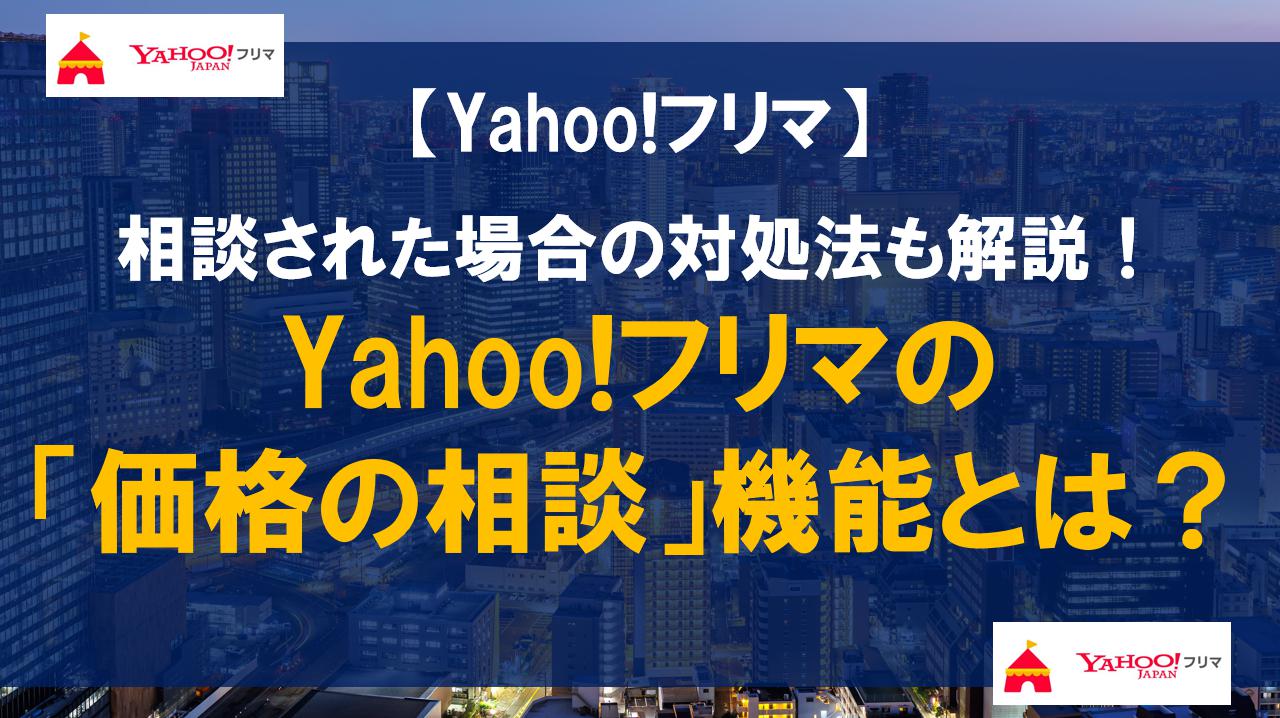
Yahoo!フリマの「価格の相談」機能とは?相談された場合の対処法も解説!
目次Yahoo!フリマの「価格の相談」機能の特徴と注意点価格の相談機能はオフにできない販売価格の80%未満の価格は指定できない相談から24時間経つと価格交渉は無効になる価格の相談は承諾すると取り消しができないやりとり内容...
2024.11.28 更新

Yahoo!フリマで利用できる支払い方法を徹底解説!もっともお得な支払い方法も紹介
目次Yahoo!フリマでもっともお得な支払い方法は?Yahoo!フリマで利用できる支払い方法は4種類PayPay残高払いPayPayマネーPayPayマネーライトPayPayポイント・PayPayボーナスライトPayPa...
2024.11.28 更新
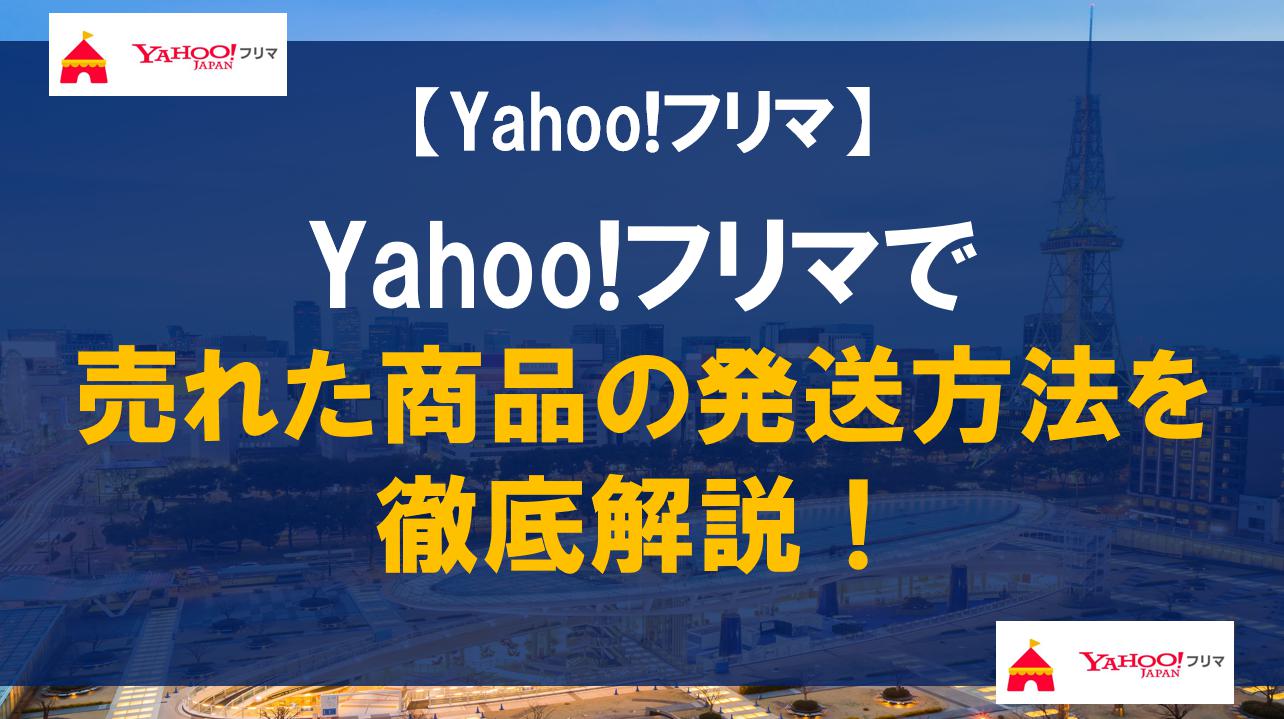
Yahoo!フリマで売れた商品の発送方法を徹底解説!
目次Yahoo!フリマで売れた商品の配送方法は3種類おてがる配送(ヤマト運輸)おてがる配送(日本郵便)おまかせ配送Yahoo!フリマで売れた商品の発送方法│場所別の手順おてがる配送(ヤマト運輸)ヤマト営業所...
2024.05.13 更新

【2023年4月最新】Yahoo!フリマの送料はいくら?一覧表で紹介
目次【配送方法別】Yahoo!フリマの送料一覧おてがる配送(ヤマト運輸)おてがる配送(日本郵便)おまかせ配送Yahoo!フリマの送料の特徴と注意点送料は出品者負担のみ匿名配送のみ宅急便コンパクトは送料のほかに箱代がかかる...
2024.11.28 更新